Vorbereitung
Schalten Sie zunächst alle zusätzlichen ACMP Komponenten, sofern vorhanden, aus. Es handelt sich dabei um folgende:
| • | ACMP Data Gateway |
| • | ACMP Data Proxy |
| • | ACMP Notifier |
| • | ACMP AD Agent |
| • | ACMP AD Connector |
| • | ACMP WMI Scanner |
| • | ACMP XML Importer |
| • | Contact Adapter |
| • | Container Adapter |
| • | Network Boot Service |
Nachdem Sie alle Komponenten deaktiviert haben, können Sie eine Sicherung der ACMP Datenbank vornehmen. Zusätzlich zu den Daten in der Datenbank, sollten Sie eine Sicherung des ACMP Serververzeichnisses (%PROGRAMFILES%\ACMP) durchführen. Darüber hinaus sollten Sie auch die ACMP Einstellungen aus der Registry (HKEY_LOCAL_MACHINE\SOFTWARE\AAGON bzw. HKEY_LOCAL_MACHINE\Wow6432Node\AAGON) und eventuell ausgelagerte File Repositories sichern.
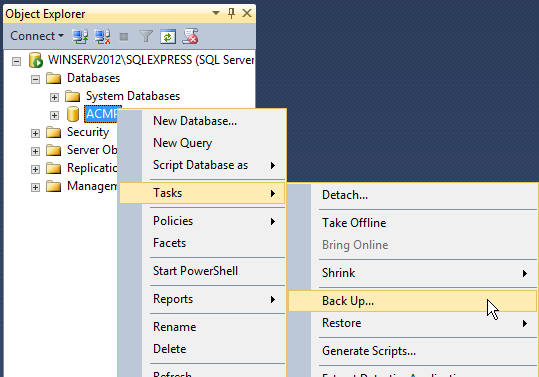
Sicherung der Datenbank mithilfe des SQL Server Management Studios
Überprüfen Sie bitte anschließend, ob genügend Festplattenspeicher für das Update vorhanden ist. Zusätzlich sollten sich alle anderen, an der ACMP Konsole angemeldeten Benutzer abmelden. Schalten Sie zusätzlich den Virenscanner aus, um einen reibungslosen Ablauf des Updates zu gewährleisten.
Falls das Update eine Clientkomponente enthält, sollten Sie im Vorfeld des Updates sicherstellen, dass ihre Update-Locations korrekt eingerichtet sind und Sie über einen ausreichend hohen Verteilungsgrad des Updates verfügen. Auf diese Weise verhindern Sie einen starken Anstieg der Netzwerkauslastung während des Updates. Die Einstellungen dazu finden Sie in der ACMP Console unter System - Active Update - Konfiguration sowie System - Verteilte File Repositories.
Sollte der ACMP Server neben dem ACMP Dienst auch noch weitere Aufgaben ausführen, so achten Sie bitte darauf, das Update nicht zu Volllastzeiten durchzuführen.
Zuletzt bearbeitet am 21.09.2016